Korzystanie z aplikacji Text Editor
Text Editor to aplikacja, która umożliwia szybkie edytowanie tekstów z urządzenia QNAP NAS i bezproblemowo współpracuje z aplikacją File Station.
- Otwieranie plików tekstowych
- Edytowanie plików tekstowych
- Korzystanie z funkcji Wyszukaj
- Modyfikowanie ustawień
- Dostępność i wymagania
Otwieranie plików tekstowych
Wybierz jedną z następujących metod.
- Otwórz plik z aplikacji File Station.
- Znajdź plik.
- Kliknij prawym przyciskiem myszy plik, a następnie wybierz opcję Otwórz za pomocą aplikacji Text Editor.

- Otwórz plik z aplikacji Text Editor.
- Przejdź do menu Plik > Otwórz, a następnie znajdź plik.
Aplikacja Text Editor umożliwia otwieranie plików z folderów lokalnych (urządzenia USB, dysków optycznych oraz kart SD) oraz zdalnych (SMB i FTP). - Wybierz typ.
Typ domyślny to plik tekstowy (.txt). Aby otworzyć inne typy plików, wybierz Dowolny. - Wybierz kodowanie.
Aplikacja Text Editor automatycznie wykrywa format kodowania pliku, ale użytkownik może wybrać inny standard kodowania.

- Przejdź do menu Plik > Otwórz, a następnie znajdź plik.
Edytowanie plików tekstowych
Aplikacja Text Editor umożliwia wykonywanie poniższych zadań.
- Utwórz nowe pliki tekstowe.
Domyślnie pliki utworzone w aplikacji Text Editor wykorzystują kodowanie UTF-8. Użytkownik może zmienić format kodowania przed wprowadzeniem jakichkolwiek zmian w pliku.

- Zmodyfikuj pliki tekstowe.
Można edytować wiele plików jednocześnie.

- Przetłumacz tekst z chińskiego tradycyjnego na chiński uproszczony lub z chińskiego uproszczonego na chiński tradycyjny.

- Zapisz lub zmodyfikuj kod.
Aplikacja Text Editor obsługuje kod wielojęzyczny. Aby zmienić język programowania, wybierz Tryb widoku. Aby zmodyfikować format kodowania, wybierz opcję Kodowanie.
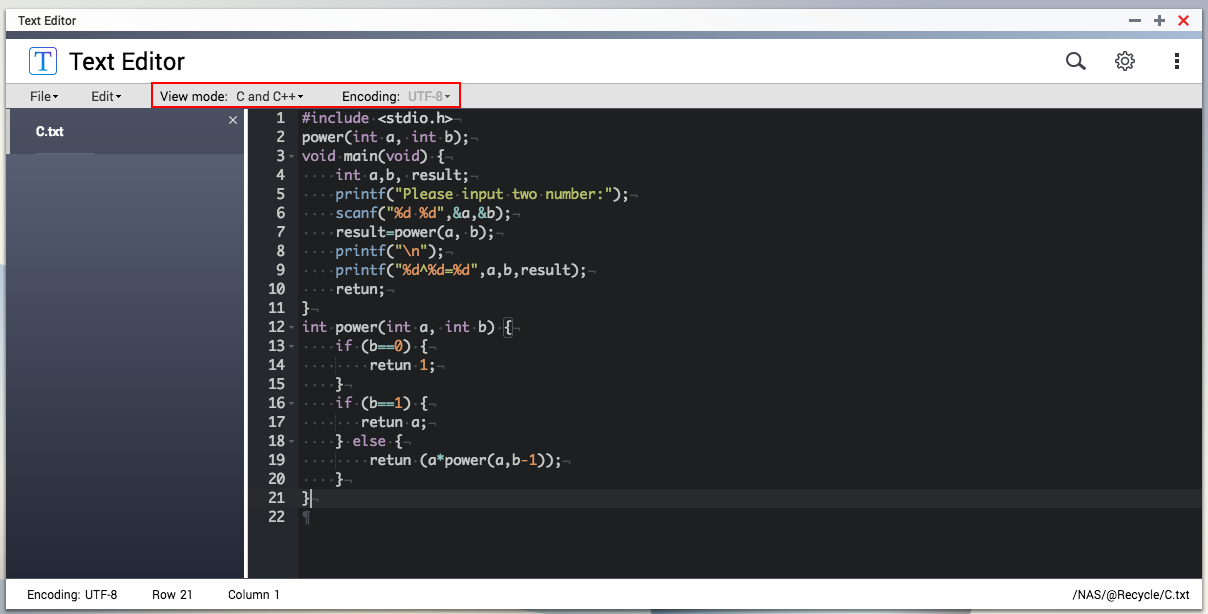
- Sprawdź następujące informacje na pasku stanu.
- Kodowanie
- Wiersz
- Kolumna
- Ścieżka do pliku
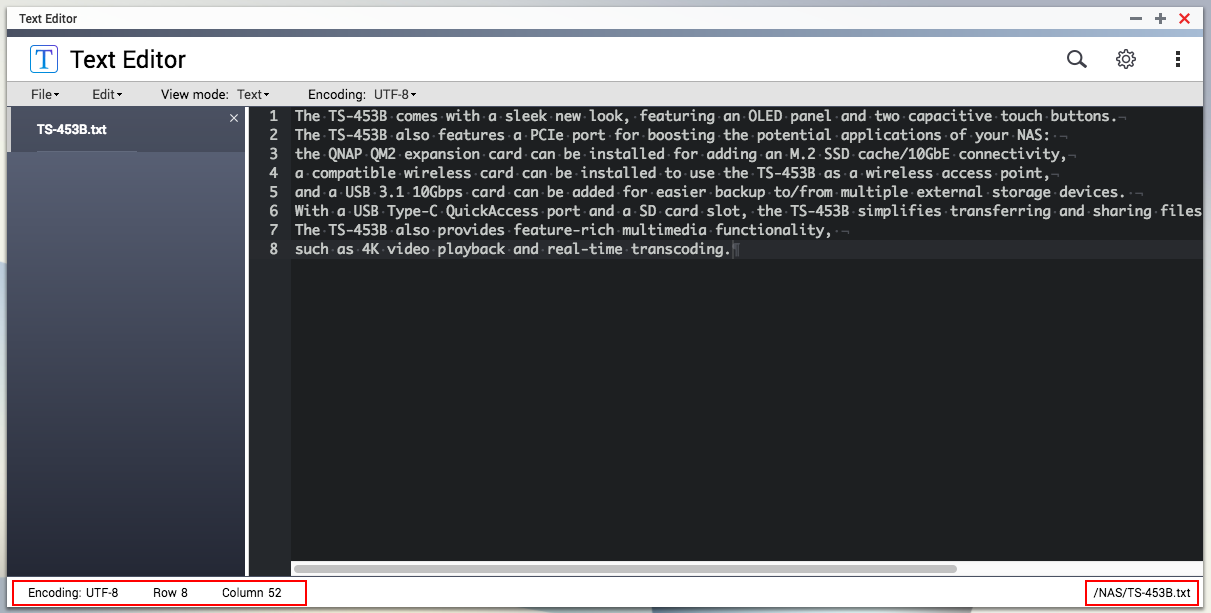
Korzystanie z funkcji Wyszukaj
Aplikacja Text Editor umożliwia wykonywanie poniższych zadań.
- Wyszukaj ciągi.
- Kliknij polecenie Wyszukaj (
 ), a następnie wybierz Znajdź.
), a następnie wybierz Znajdź. - Kliknij dowolne z poniższych kryteriów.
- .* (Wyrażenie regularne): Szereg ciągów zgodnych z regułą składni.
- Ab (Rozróżnianie wielkości liter): Tekst lub wpisana treść, w której rozróżniane są wielkie i małe litery.
- \b (Całe słowo): Wyniki wyszukiwania muszą być dokładnie zgodne z zadanym ciągiem.
- Wpisz ciąg wyszukiwania, a następnie naciśnij ENTER.
Aplikacja Text Editor umożliwia użycie typowych ciągów wyszukiwania bez konieczności stosowania znaków //. Na przykład, użyj TS-453B$ zamiast /TS-453B$/.

- Kliknij polecenie Wyszukaj (
- Zastąp ciągi.
- Kliknij polecenie Wyszukaj (
 ), a następnie wybierz Replace.
), a następnie wybierz Replace. - Wpisz ciąg, który chcesz zlokalizować.
- Wpisz ciąg, który zastąpi zadany ciąg.
- Kliknij polecenie Replace lub naciśnij ENTER.
Można także kliknąć All, aby zastąpić wszystkie wystąpienia zadanego ciągu.

- Kliknij polecenie Wyszukaj (
- Przejdź do zadanego ciągu.
- Kliknij polecenie Wyszukaj (
 ), a następnie wybierz polecenie Przejdź do wiersza.
), a następnie wybierz polecenie Przejdź do wiersza. - Wpisz numer wiersza.
Aplikacja Text Editor obsługuje do ośmiu (8) cyfr. - Kliknij Go.
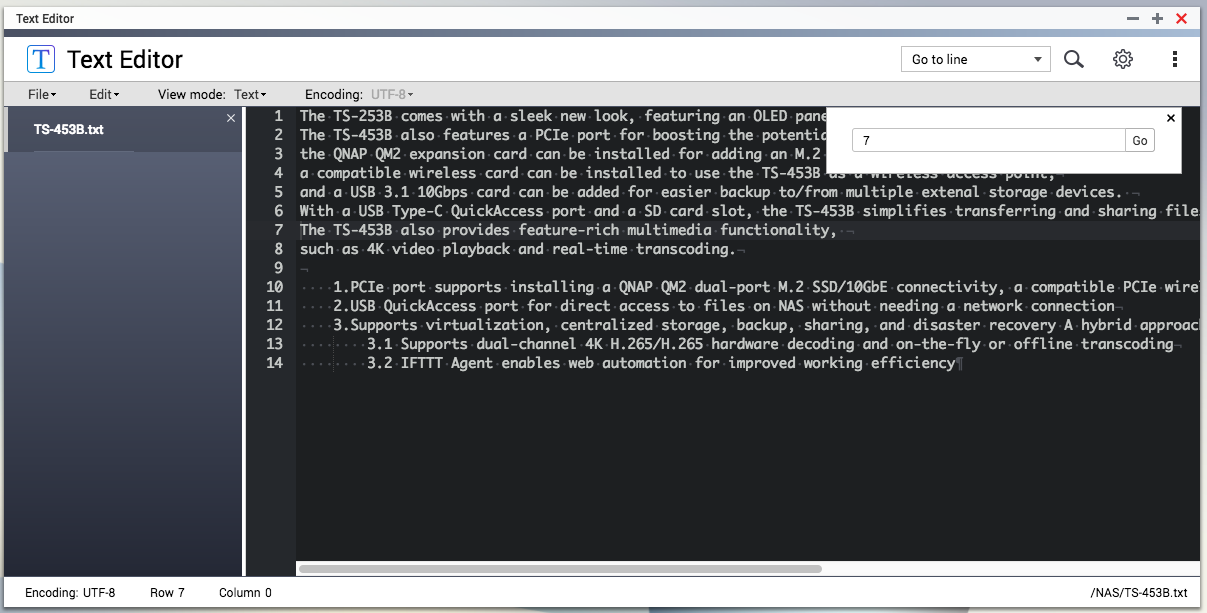
- Kliknij polecenie Wyszukaj (
Modyfikowanie ustawień
- Kliknij Ustawienia (
 ), a następnie zmodyfikuj następujące ustawienia.
), a następnie zmodyfikuj następujące ustawienia.
Opcja Opis Wyświetl Zaznacz lub usuń zaznaczenie dowolnej z poniższych pozycji:
- Wyróżnij bieżący wiersz
- Pokaż niewidoczne znaki
- Pokaż wskaźniki wcięcia
- Pokaż numery wierszy
- Włącz zwijanie kodu
Uwaga: Wszystkie funkcje są domyślnie włączone.
Wstecz Wybierz jedną z następujących opcji:
- Wył.
- Zawijaj przy krawędzi okna
- Zawijaj przy numerze kolumny
Układ Wybierz rozmiar czcionki i kolor tła. - Kliknij przycisk Zapisz.

Dostępność i wymagania
Aby zainstalować aplikację Text Editor, przejdź do QTS App Center.
Procesor: x86 lub ARM
system operacyjny QTS: QTS 4.3.4.
Ograniczenia:
- Edytor tekstu nie może otwierać plików większych niż 10 MB.
- Obsługiwane są tylko pliki tekstowe. Pliki w formacie RTF nie są obsługiwane.





